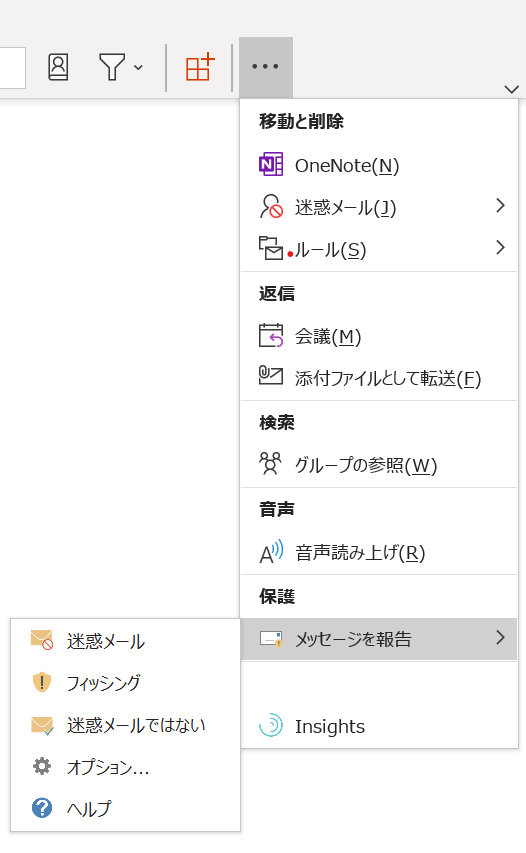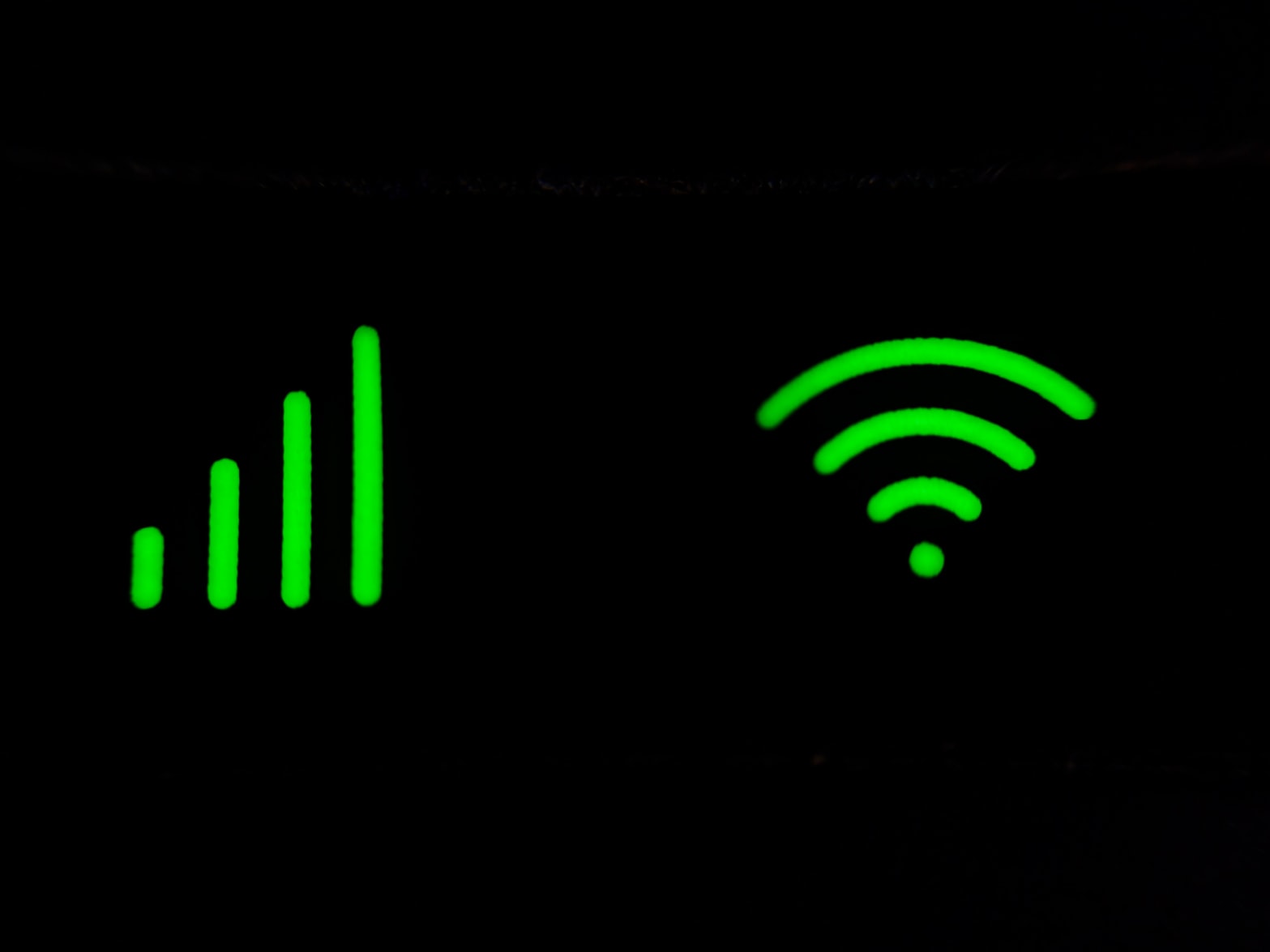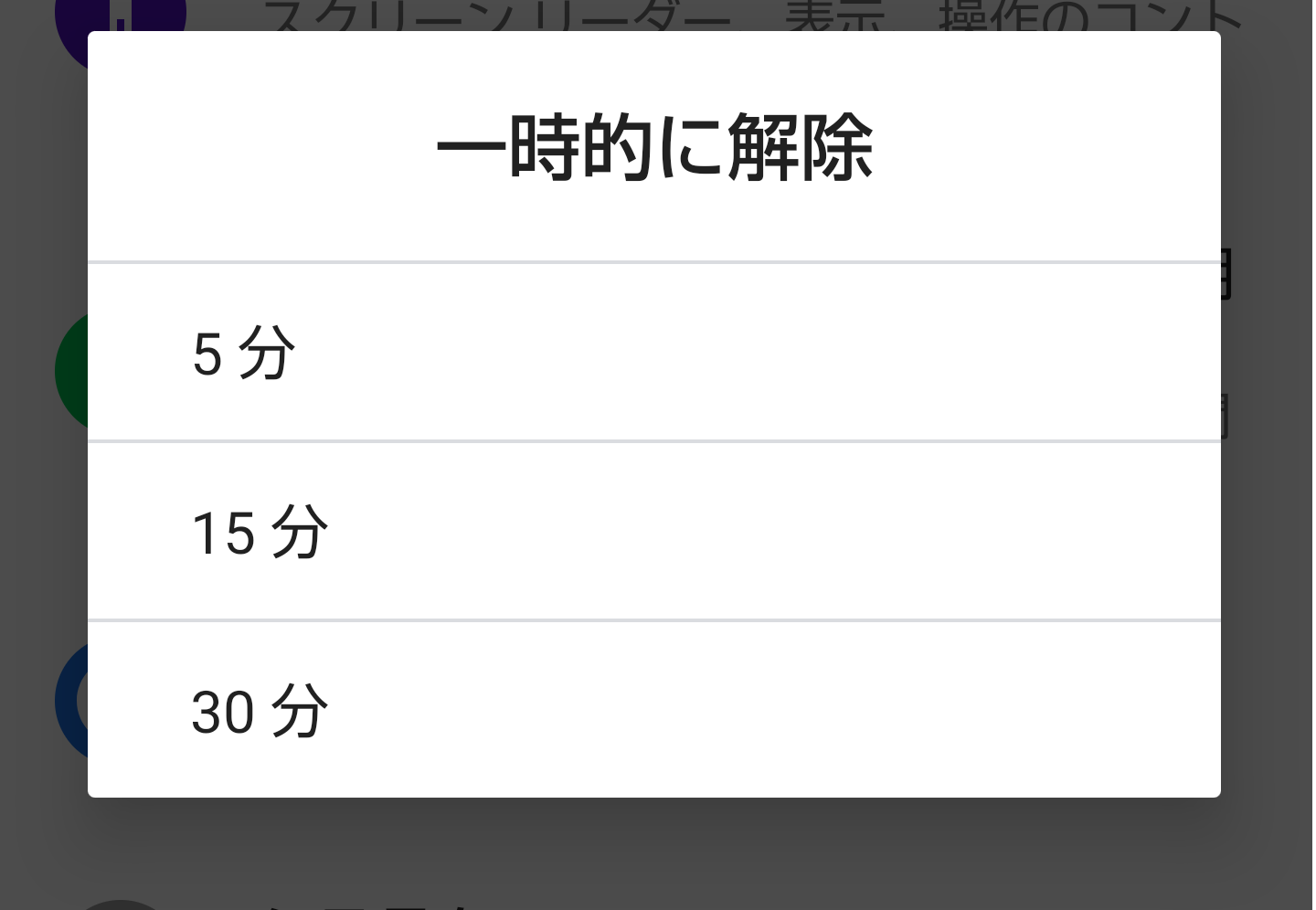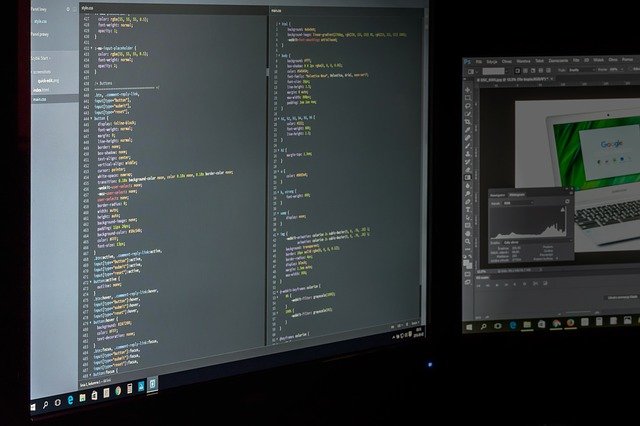前回Outlookから迷惑メールを報告する方法という記事を書かせていただきました。
前回の記事を簡単に解説すると、Outlookから迷惑メールを報告するには、「Report Message」というアドインを使用すればOKです。
ただし、デフォルトの報告先はMicrosoftのみとなっています。
このままでも問題ないという会社もあると思いますが、任意の報告先に変更したいという要望もあるかと思います。
今回は迷惑メール報告アドインの報告先を任意のメールアドレスに変更する方法について書かせていただきます。
前提
今回の手順は、以下の前提を満たしている必要があります。
- Microsoft365のE3プラン以上を利用していること
- Microsoft365の管理者アカウントを利用すること
迷惑メール報告先の変更方法
まず、ブラウザを立ち上げてMicrosoft365にアクセスしてください。
左側のメニューより、「管理」を選択します。
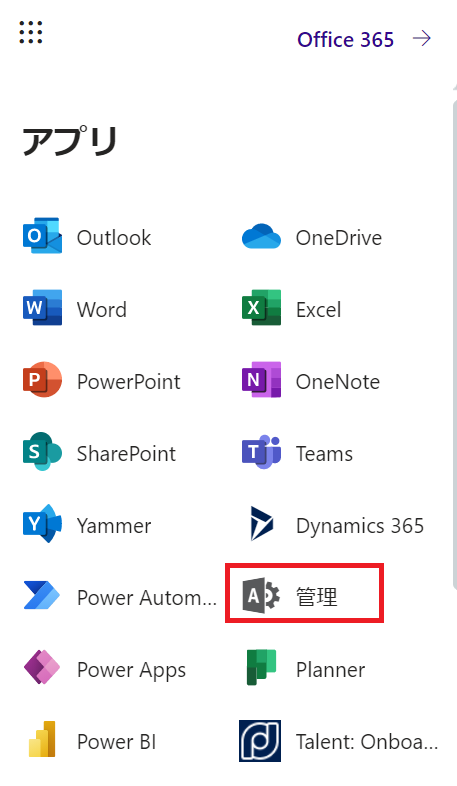
Microsoft 365 管理センターが開くので、左側のメニューより「セキュリティ」を選択します。
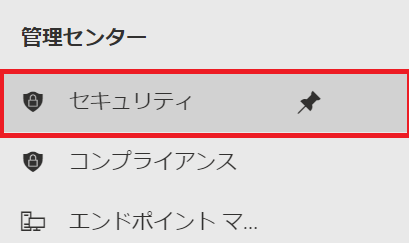
Microsoft 365 セキュリティが開くので、左側のメニューより「その他のリソース」を選択します。
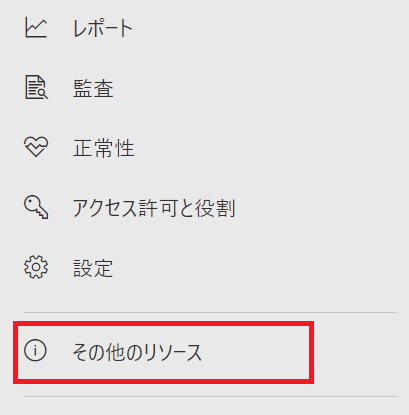
右側にリソースが表示されるので、「Microsoft 365 セキュリティ/コンプライアンス」を探して、「開く」ボタンを押します。
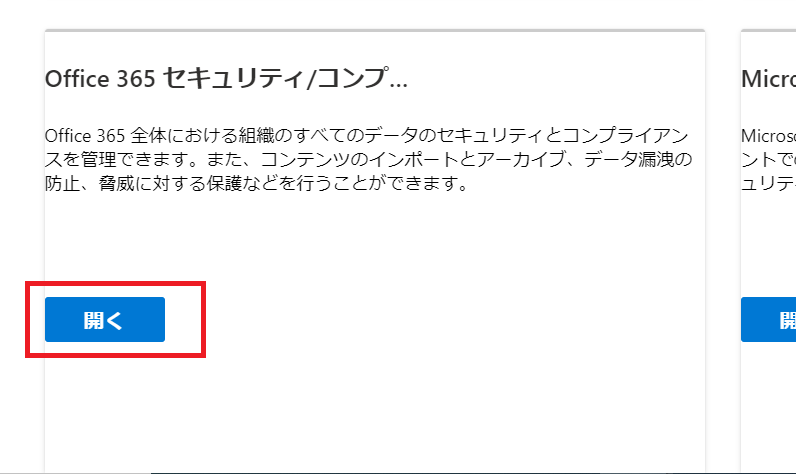
Microsoft 365 セキュリティ/コンプライアンスが開くので、左側のメニューより「脅威の管理>ポリシー」を選択します。
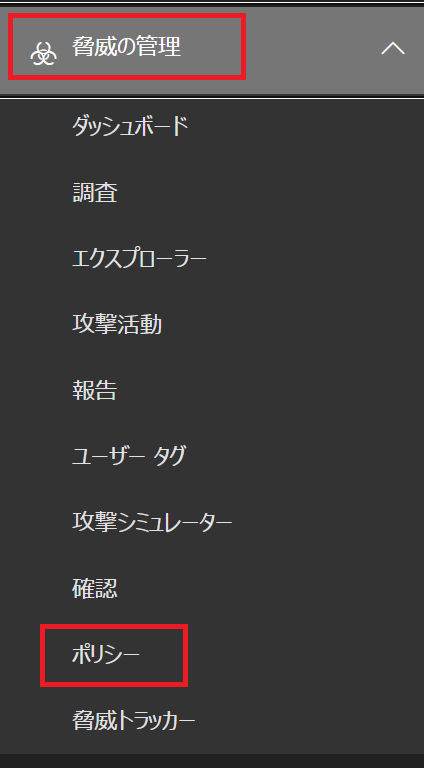
右側の「追加のポリシー」の下にある「ユーザーからの報告」を選択します。
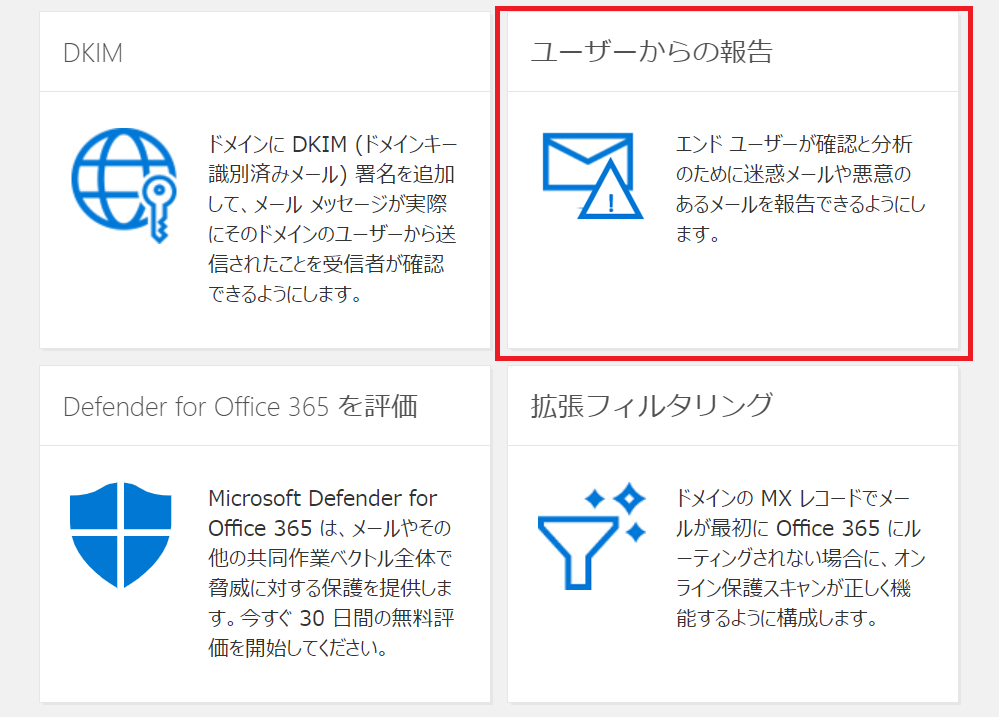
「ユーザーからの報告」ダイアログが開くので、「Microsoft とカスタム メールボックスの両方」または「カスタム メールボックスのみ」にチェックを入れます。
メールアドレスの入力欄が表示されるので、迷惑メール報告先として設定したいメールアドレスを入力し、「確認」ボタンを押します。
ここで注意なのですが、入力するメールアドレスはMicrosoft 365で設定しているデフォルトのドメインまたはカスタムドメインを指定する必要があります。
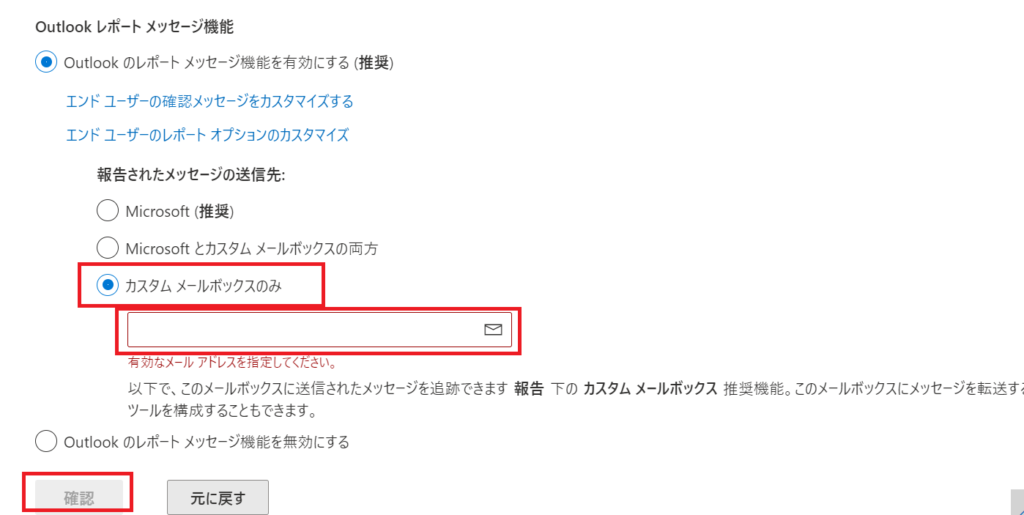
確認ダイアログが表示されるので、「OK」ボタンを押します。
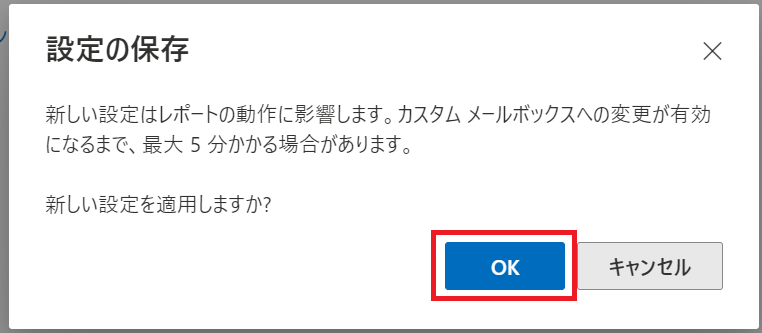
以上で設定は完了です。
5分以内に設定が反映されて、迷惑メール報告を行った際に指定したメールアドレスに報告メールが送信されるようになります。
まとめ
今回は「Outlookの迷惑メール報告アドイン Report Message の報告先を変更する方法」という内容でお伝えしました。
まとめると以下の通りとなります。
- 迷惑メールの報告先変更にはMicrosoft365のE3プラン以上を利用していることが条件
- 報告先の変更作業は「Microsoft 365 セキュリティ/コンプライアンス」で行う
いかがだったでしょうか。思いのほか簡単に報告先を変更できたと思います。
Microsoft 365のセキュリティ関連の設定はいろいろな管理センターに分散されていて分かりづらいですね。
今後もMicrosoft365について有益な情報があればシェアしていこうと思います。
この記事が皆さんのお役に立つと幸いです。